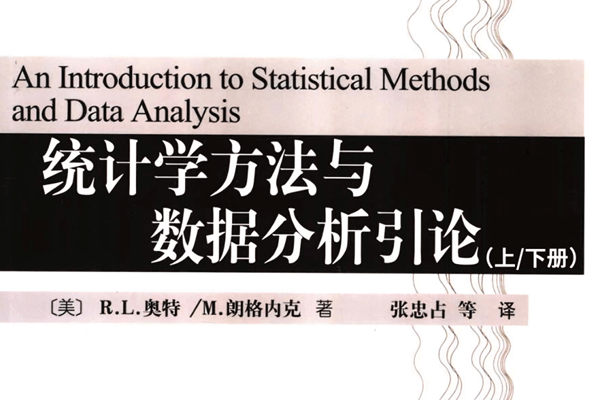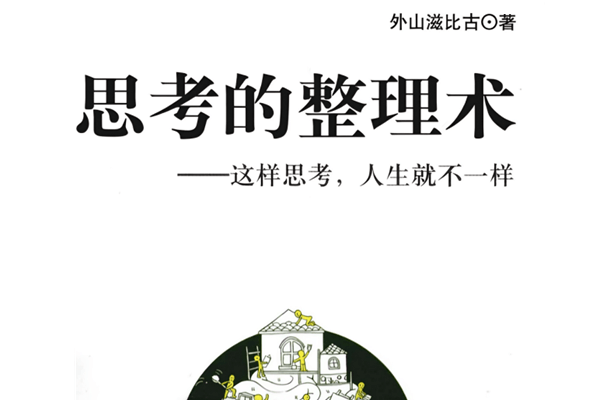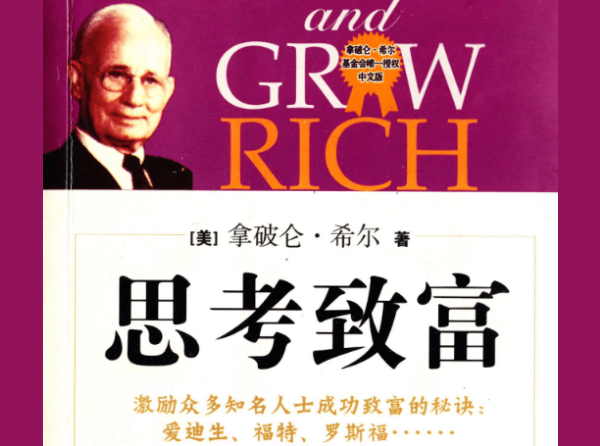智慧交易系統載入
1.在MT5主介面,找到左側的“導航器”視窗。如果沒有看到,可以透過點擊選單列的“查看”>“導航”來打開。
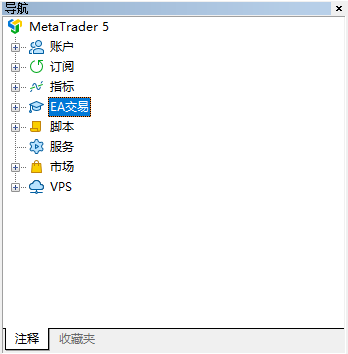
2.在導航器視窗中,點開“EA交易”,查看專家顧問的列表,找到“Free Robots”。
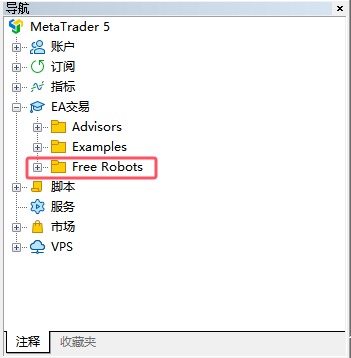
3.點擊打開“Free Robots”資料夾,這裡會列出許多免費提供給使用者的免費機器人,也就是自動交易系統程序。
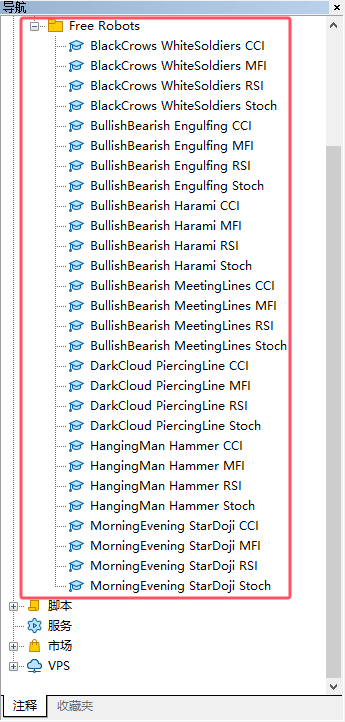
4.根據選擇的Free Robots(免費機器人),挑選適合的交易品種、圖表週期和指標。確保所選的交易程序與對應的圖表相容。
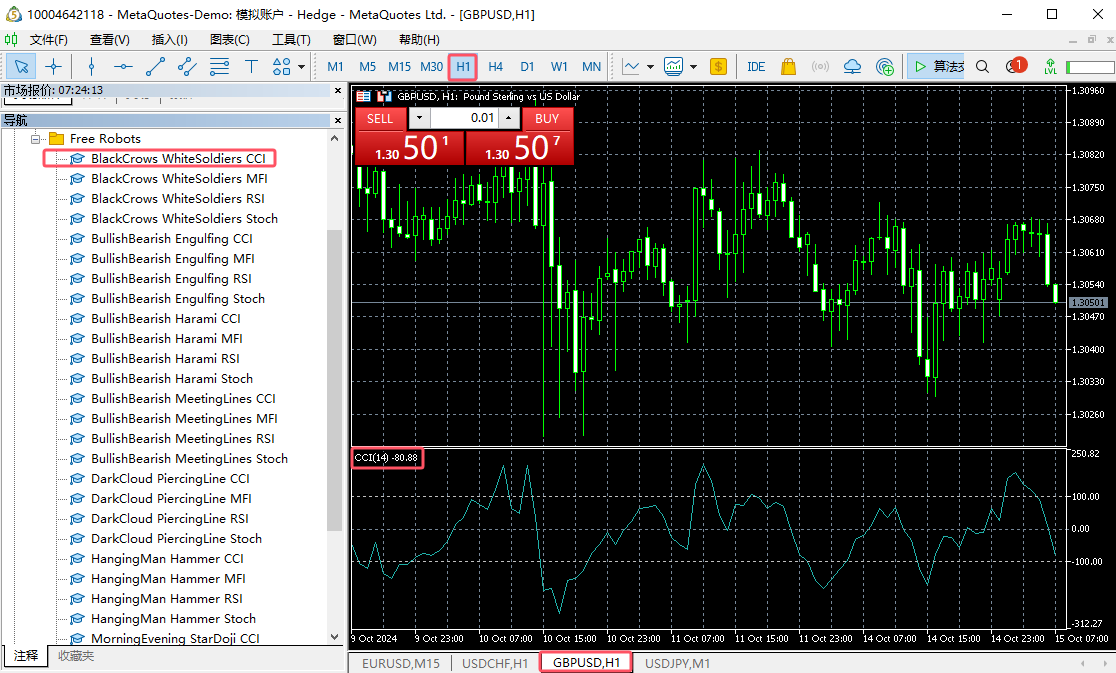 5.確定選擇後,可以雙擊選擇的交易程序文件,或將其拖放到要交易的圖表上。也可以右鍵,選擇“新增到圖表”。
5.確定選擇後,可以雙擊選擇的交易程序文件,或將其拖放到要交易的圖表上。也可以右鍵,選擇“新增到圖表”。
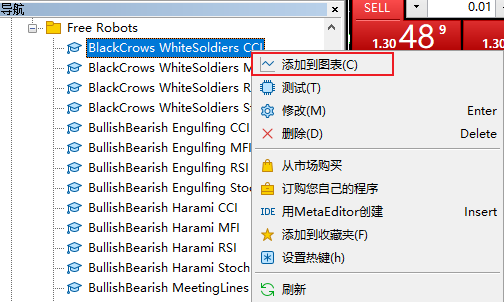
6.之後就會彈出一個智能交易程序設定窗口,點選“確定”即可載入智能交易程序。
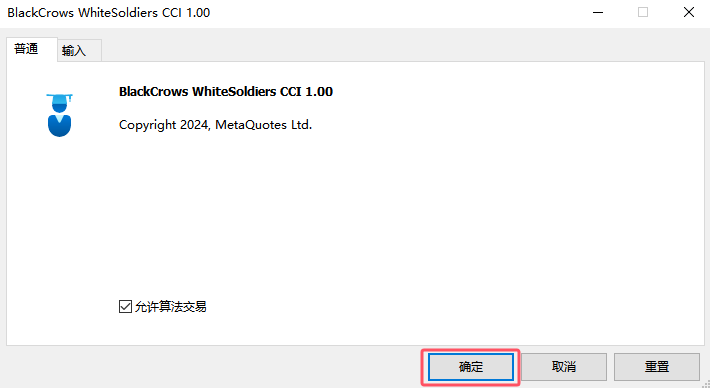
查看EA交易狀態
1.在圖表右上角,查看交易程序名稱後面的博士帽圖標。如果它是灰色的,表示自動交易並沒有正常啟動。

2.在MT5的工具列中找到“演算法交易”,並點擊。
![]()
等紅色小方塊變成了綠色小三角,即代表智能交易已經正常啟動了。
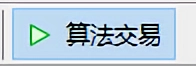
3.交易程序名稱後面的博士帽已經變成了藍色,代表此交易已成功啟動。

※注意:EA載入並啟動後會根據演算法自動進行交易。所以在加載前就需要根據市場狀況和個人風險偏好適當調整參數,以達到更好的交易效果。